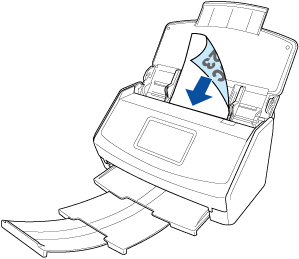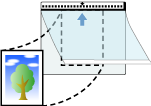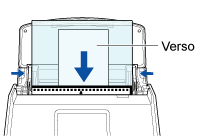Chargez dans le ScanSnap un document qui peut être facilement endommagé, comme des photographies, ou des documents de taille non standard qui sont difficiles à charger, comme des coupures de presse.
Lorsque les images des documents numérisés sont enregistrées dans un service cloud, le Transparent en option et le Transparent de Photo ne peuvent pas être utilisés.
L'exemple de procédure suivant montre comment charger des documents directement et comment utiliser le Transparent de Photo.
- Chargez un document dans le ScanSnap.
- Lors du chargement d'un document directement dans le ScanSnap
-
-
Placez un seul document sur le plateau d'alimentation AAD (couvercle).
Posez le recto du document contre le plateau, le bord supérieur orienté vers le bas.
-
Configurez les paramètres de numérisation.
- Sauvegarde des images numérisées sur un périphérique mobile
-
Appuyez sur l'icône [Scan]  en bas de l'écran du ScanSnap Home pour afficher l'écran de numérisation.
en bas de l'écran du ScanSnap Home pour afficher l'écran de numérisation.
Appuyez sur [Plus] dans [Paramètres de numérisation] pour afficher l'écran des Paramètres de numérisation.
Appuyez sur [Numériser] pour afficher l'écran [Numériser].
Sélectionnez [Numérisation manuelle] pour [Charg.(AAD)].
- Sauvegarde des images numérisées sur un service cloud
-
Appuyez sur l'icône [Paramètres du Cloud]  en bas de l'écran du ScanSnap Home pour afficher l'écran des Paramètres du Cloud.
en bas de l'écran du ScanSnap Home pour afficher l'écran des Paramètres du Cloud.
Dans l'écran d'accueil de l'écran tactile du ScanSnap, sélectionnez le profil avec le lot de paramètres du cloud à utiliser dans la liste des profils.
Appuyez sur le paramètre du mode de chargement /
/ /
/ sur l'écran tactile pour afficher l'écran [Paramètre du mode de chargement].
sur l'écran tactile pour afficher l'écran [Paramètre du mode de chargement].
-
Sélectionnez [Numérisation manuelle].
- Lors du chargement d'un document à l'aide du Transparent de Photo (lors de la liaison avec un service cloud)
-
-
Placez un document à l'intérieur du transparent pour photo.
Ouvrez le transparent pour photo et placez le centre supérieur du document contre le centre supérieur du transparent pour photo.
-
Chargez le transparent photo dans le plateau d'aliment. AAD (couvercle) du ScanSnap en plaçant l'extrémité portant le motif noir et blanc contre le bord.
Alignez les guides latéraux avec les deux extrémités du transparent pour photo.